Komputer przestaje działać przed załadowaniem systemu
Komputer uruchamia się, ale przed załadowaniem systemu pojawia się komunikat i przestaje dalej działać. Po restarcie problem się powtarza. Poniżej prezentujemy kilka sposobów rozwiązaniem tego problemu.
Po uruchomieniu komputera BIOS płyty głównej uruchamia procedurę testową w celu sprawdzenie poprawności działania podstawowych części niezbędnych do dalszego uruchomienia komputera. Ta procedura testowa nazywa to Power-On-Self-Test w skrócie nazywana POST
Jeżeli POST napotka na swojej drodze jakiś problem zatrzymuje dalszy etap uruchamiania systemu, wyświetlając na ekranie stosowną do napotkanego problemu informacje.
Podstawowym działaniem w takim przypadku jest wykonanie resetu ustawień biosu -w wielu przypadkach to pomaga. Oczywiście jest to rozwiązanie do zastosowania w innych przypadkach niż np. komunikat o braku podłączonej klawiatury. Zawsze trzeba reagować adekwatnie do wyświetlonego komunikatu.
UWAGA:
Przed zdjęciem pokrywy komputera i wykonaniem jakichkolwiek operacji w jego wnętrzu należy bezwzględnie wyjąc przewód zasilający z gniazdka tj. fizycznie odłączyć komputer od zasilania!. W przypadku spowodowania zwarcia może dojść do porażenia prądem lub uszkodzenia podzespołów komputera.
W przypadku gdy nie posiadamy odpowiednich umiejętności lub wiedzy warto zastanowić się nad skorzystaniem z usług osób profesjonalnie trudniących się naprawą komputerów.
Serwis komputerowy lub pogotowie komputerowe zapewnią profesjonalna naprawę powierzonego sprzętu, co uchroni nas to przed przypadkowym uszkodzeniem podzespołów komputerowych, a nawet przed potencjalnym porażeniem prądem.
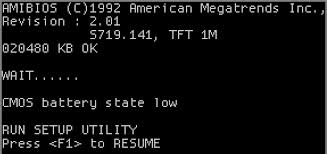 Komunikat: CMOS Battery State Low - Komunikat o słabej kondycji baterii podtrzymującej pamięć CMOS. Nie wszystkie BIOSy informują o tym fakcie, często zamiast tego pojawia się komunikat o błędzie ustawień CMOS - z informacją że w celu pominięcia błędu należy wcisnąć F1. W takiej sytuacji BIOS jest przywracany do ustawień fabrycznych, zerowana jest data etc. Jedynym wyjściem jest wymiana baterii podtrzymującej CEMOS lub oczyszczenie jej styków (np. poprzez jej wyjecie i ponowne włożenie do gniazda.). Jedynie w przypadku akumulatorów wlutowanych w płytę główną ich wymiana może być trudna w warunkach domowych i zalecamy wizytę w serwisie komputerowym. W niektórych przypadkach słaba bateria może również uniemożliwiać włączenie komputera o czym już pisaliśmy w innym artykule pt. Komputer przestaje działać przed załadowaniem systemu..
Komunikat: CMOS Battery State Low - Komunikat o słabej kondycji baterii podtrzymującej pamięć CMOS. Nie wszystkie BIOSy informują o tym fakcie, często zamiast tego pojawia się komunikat o błędzie ustawień CMOS - z informacją że w celu pominięcia błędu należy wcisnąć F1. W takiej sytuacji BIOS jest przywracany do ustawień fabrycznych, zerowana jest data etc. Jedynym wyjściem jest wymiana baterii podtrzymującej CEMOS lub oczyszczenie jej styków (np. poprzez jej wyjecie i ponowne włożenie do gniazda.). Jedynie w przypadku akumulatorów wlutowanych w płytę główną ich wymiana może być trudna w warunkach domowych i zalecamy wizytę w serwisie komputerowym. W niektórych przypadkach słaba bateria może również uniemożliwiać włączenie komputera o czym już pisaliśmy w innym artykule pt. Komputer przestaje działać przed załadowaniem systemu..
 Pojawienie się komunikatu "Keyboard error" informuje o braku podłączonej klawiatury. Należy sprawdzić poprawność podłączenia klawiatury - w przypadku gniazd PS2 jest to gniazdo oznaczone kolorem fioletowym. Przy korzystaniu z klawiatury USB należy ustawić BIOS by włączyć wsparcie klawiatur USB (opisu ustawień BIOS należy szukać w instrukcji obsługi płyty głównej). Czasami pomaga odpięcie klawiatury i jej ponowne podpięcie, oczywiście wykonujemy to przy wyłączonym komputerze. Jeśli to nie pomoże należy sprawdzić wtyk klawiatury - wtyki PS2 są wrażliwe na nieprawidłowe podłączanie i ulęgają w nich degradacji piny wtyczki. Jeżeli klawiatura działa w innym komputerze, a żadna inna klawiatura nie chce działać w naszym - może to oznaczać uszkodzenie kontrolera na płycie głównej. Gdy jest to klawiatura PS2 można spróbować ją zastąpić modelem podłączanym przez USB.
Pojawienie się komunikatu "Keyboard error" informuje o braku podłączonej klawiatury. Należy sprawdzić poprawność podłączenia klawiatury - w przypadku gniazd PS2 jest to gniazdo oznaczone kolorem fioletowym. Przy korzystaniu z klawiatury USB należy ustawić BIOS by włączyć wsparcie klawiatur USB (opisu ustawień BIOS należy szukać w instrukcji obsługi płyty głównej). Czasami pomaga odpięcie klawiatury i jej ponowne podpięcie, oczywiście wykonujemy to przy wyłączonym komputerze. Jeśli to nie pomoże należy sprawdzić wtyk klawiatury - wtyki PS2 są wrażliwe na nieprawidłowe podłączanie i ulęgają w nich degradacji piny wtyczki. Jeżeli klawiatura działa w innym komputerze, a żadna inna klawiatura nie chce działać w naszym - może to oznaczać uszkodzenie kontrolera na płycie głównej. Gdy jest to klawiatura PS2 można spróbować ją zastąpić modelem podłączanym przez USB.
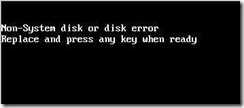 Komunikat o braku plików systemowych (np. Boot Failure, Non-system disk or disk error, Replace and strike any key when ready). W tej sytuacji komputer poprawnie przeszedł całą procedurę POST ale nie znalazł żadnego urządzenia z prawidłowo ustawionym sektorem startowym. W takim przypadku należy zacząć od sprawdzenia ustawień w BIOS-ie, Na początku sprawdzamy czy dysk na którym mamy zainstalowany system jest prawidłowo wykrywany przez BIOS. Następnie sprawdzamy kolejność urządzeń z których może być wystartowany system (wszystkie opcje powinny być opisane w instrukcji obsługi płyty głównej).
Komunikat o braku plików systemowych (np. Boot Failure, Non-system disk or disk error, Replace and strike any key when ready). W tej sytuacji komputer poprawnie przeszedł całą procedurę POST ale nie znalazł żadnego urządzenia z prawidłowo ustawionym sektorem startowym. W takim przypadku należy zacząć od sprawdzenia ustawień w BIOS-ie, Na początku sprawdzamy czy dysk na którym mamy zainstalowany system jest prawidłowo wykrywany przez BIOS. Następnie sprawdzamy kolejność urządzeń z których może być wystartowany system (wszystkie opcje powinny być opisane w instrukcji obsługi płyty głównej).
W przypadku braku naszego dysku systemowego w ustawieniach BIOS-u należy sprawdzić jego prawidłowe podłączenie, stan taśmy sygnałowej i przewodów zasilania. Dla urządzeń IDE należy sprawdzić poprawność ustawienia zworek Master/Slave. Warto wypiąć dysk i ponownie go podłączyć. Warto sprawdzić czy komputer wystartuje z innego napędu np. płyty startowej (możemy do tego wykorzystać jakiś system typu LIVE CD lub płytę instalacyjną naszego systemu). Ponadto przyczyną takiego stanu rzeczy może być uszkodzenie dysku, systemu plików na nim zapisanego lub kontrolera płyty głównej. Należy to zdiagnozować poprzez podmianę urządzeń i kolejne testy.
 Komunikat o problemach z pamięcią operacyjną (Memory Test Fail ) -często pojawia się po zmianie lub rozszerzeniu pamięci poprzez zmianę lub dodanie modułów. W tym przypadku należy wejść do ustawień BIOS-u i je zapisać. Następnie należy sprawdzić właściwe podłączenie modułów pamięci - przy wyłączonym komputerze należy wyjąć moduły pamięci z gniazd i je w nich ponownie umieścić dociskając tak by zatrzaski po obu stronach pamięci były we właściwej pozycji (widoczne na zdjęciu).
Komunikat o problemach z pamięcią operacyjną (Memory Test Fail ) -często pojawia się po zmianie lub rozszerzeniu pamięci poprzez zmianę lub dodanie modułów. W tym przypadku należy wejść do ustawień BIOS-u i je zapisać. Następnie należy sprawdzić właściwe podłączenie modułów pamięci - przy wyłączonym komputerze należy wyjąć moduły pamięci z gniazd i je w nich ponownie umieścić dociskając tak by zatrzaski po obu stronach pamięci były we właściwej pozycji (widoczne na zdjęciu).
Często pomaga włożenie modułu pamięci do innego gniazda. W przypadku posiadania więcej niż jednego modułu pamięci należy spróbować uruchomić komputer na jednym module wkładając go w różne gniazda.
W przypadku dalszych problemów może to oznaczać uszkodzenie płyty głównej lub modułów pamięci. Należy to zdiagnozować przez podmianę podzespołów na inne. Jeśli nie jesteśmy w stanie sami zdiagnozować uszkodzenia proponujemy udać się do serwisu komputerowego. Wezwanie technika z
pogotowia komputerowego jest równie dobrym pomysłem, jeśli nie naprawi komputera u nas w domu to zabierze go do serwisu a następnie po naprawie odwiezie z powrotem.
Komunikat Cache Memory Bad wskazuje na uszkodzenie wewnętrznej pamięci cache procesora. W pierwszej kolejności należy zresetować ustawienia BIOS-u, W przypadku dalszego pojawiania się komunikatu należy sprawdzić procesor na innej płycie głównej, a w razie jego prawidłowego działania inny procesor na naszej płycie głównej - w minimalnej konfiguracji.
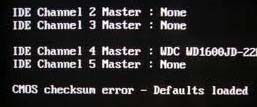 W sytuacji gdy na ekranie zobaczymy komunikat cheksum error - należy zresetować CMOS (położenie zworek kasujących CMOS opisane jest w instrukcji płyt głównej). Gdy to nie pomoże należy spróbować zmienić gniazda pamięci, przy minimalnej konfiguracji komputera. Jeśli to nie pomoże, należy przeprowadzić procedurę ratowania BIOS-u. Awaria ta może być spowodowana nieudaną próba uaktualnienia BIOS-u. W sytuacji gdy na ekranie zobaczymy komunikat cheksum error - należy zresetować CMOS (położenie zworek kasujących CMOS opisane jest w instrukcji płyt głównej). Gdy to nie pomoże należy spróbować zmienić gniazda pamięci, przy minimalnej konfiguracji komputera. Jeśli to nie pomoże, należy przeprowadzić procedurę ratowania BIOS-u. Awaria ta może być spowodowana nieudaną próba uaktualnienia BIOS-u.
Jeśli uda się uruchomić komputer zalecane jest uaktualnienie BIOS-u do najnowszej dostępnej wersji (najbardziej aktualne biosy do płyt głównych są do pobrania ze strony producenta). Jeśli opisane metody nie pomogły, należy skorzystać z oferty serwisu komputerowego
lub wezwać pogotowie komputerowe.
Gdy po włączeniu komputera, na ekranie pojawi się informacja o błędzie CMOS należy wejść do ustawień BIOS-u i zapisać ustawienia. Pojawianie się tego komunikatu zazwyczaj poprzedza zmiana komponentów komputera - modernizacja, dodanie pamięci etc. W takich przypadkach jest to proste i skuteczne rozwiązanie problem.
W przypadku kiedy po uruchomieniu komputer automatycznie przechodzi do BIOS-u, oznacza to jego nieprawidłowe ustawienie. Dzieje się tak często gdy próbujemy przetaktować (podkręcić) procesor. Najszybszym rozwiązaniem problemu jest reset ustawień BIOS-u. Innym rozwiązaniem jest ręczne ustawienie parametrów pracy procesora (taktowanie szyny FSB, wartość mnożnika, napięcie procesora). Możesz również za pomocą zworek na sztywno ustawić odpowiednie wartości
Komputer nie uruchamia się po zakończeniu procedury POST
Ostatnim problemem omawianym w tym opracowaniu jest sytuacja gdy komputer odmawia posłuszeństwa po przejściu całej procedury POST. Często kończy się to zawieszeniem komputera z świecącą się na stale kontrolką pracy dysku twardego.
Należy spróbować uruchomić komputer z innego napędu lub dysku (np. korzystając z płyty Live CD lub płyty instalacyjnej naszego systemu). Jeżeli uda się uruchomić komputer, wykonujemy diagnostykę dysku twardego. W przypadku wykrycia błędów należy naprawić system plików, a jeśli błędy pojawiły się w strukturze dysku należy wykonać kopie danych a następnie przeprowadzić zerowanie dysku. Jeśli zerowanie nie pomoże należy wymienić dysk na nowy.
Należy sprawdzić czy dysk jest prawidłowo wykrywany przez BIOS płyty głównej, sprawdzić jego prawidłowe podłączenie (wyjąć i wpiąć na nowo przewody zasilające i sygnałowe), spróbować podłączyć dysk do innego portu. Spróbować uruchomić komputer w minimalnej konfiguracji z podłączonym dyskiem systemowym.
Gdy podejrzewamy że przyczyną problemów jest dysk twardy należy obserwować jego pracę, kontrolować zapisy w tablicy S.M.A.R.T., zwracać uwagę na zwalnianie pracy systemu oraz na poziom hałasu pracy dysku lub niepokojące odgłosy (stuki, piski) w czasie jego pracy. W przypadku niepokojącego zachowania dysku zaleca się wykonanie kopii zapasowej i kupienie nowego dysku, gdyż praca na niepewnym nośniku danych może doprowadzić do utraty naszych danych lub konieczności poniesienie dużych kosztów by te dane odzyskać. Awaria dysku jest najpoważniejszą awarią do jakiej dojść może w naszym komputerze, gdyż zagraża bezpośrednio naszym danym.
W przypadku awarii dysku i utraty danych zaleca się wyłączenie komputera i zwrócenie się o pomoc do pogotowia komputerowego lub udanie się do serwisu komputerowego. Dalsze uruchamianie dysku może prowadzić do jego degradacji oraz poważniejszych uszkodzeń zagrażających danym, które się na nim znajdują.
Jeżeli nadal są problem z uruchomieniem komputera a wszystkie opisane powyżej, potencjalne przyczyny braku działania komputera zostały sprawdzone, prawdopodobnie uszkodzeniu uległ zasilacz albo płyta główna. W takim przypadku należy podmienić ww. podzespół, lub udać się z wizytą do serwisu komputerowego. Można też skorzystać z usług pogotowia komputerowego, które oferuje naprawę komputerów u klienta.
| 
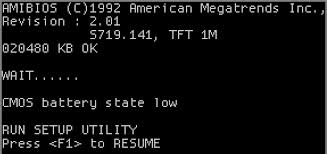 Komunikat: CMOS Battery State Low - Komunikat o słabej kondycji baterii podtrzymującej pamięć CMOS. Nie wszystkie BIOSy informują o tym fakcie, często zamiast tego pojawia się komunikat o błędzie ustawień CMOS - z informacją że w celu pominięcia błędu należy wcisnąć F1. W takiej sytuacji BIOS jest przywracany do ustawień fabrycznych, zerowana jest data etc. Jedynym wyjściem jest wymiana baterii podtrzymującej CEMOS lub oczyszczenie jej styków (np. poprzez jej wyjecie i ponowne włożenie do gniazda.). Jedynie w przypadku akumulatorów wlutowanych w płytę główną ich wymiana może być trudna w warunkach domowych i zalecamy wizytę w serwisie komputerowym. W niektórych przypadkach słaba bateria może również uniemożliwiać włączenie komputera o czym już pisaliśmy w innym artykule pt.
Komunikat: CMOS Battery State Low - Komunikat o słabej kondycji baterii podtrzymującej pamięć CMOS. Nie wszystkie BIOSy informują o tym fakcie, często zamiast tego pojawia się komunikat o błędzie ustawień CMOS - z informacją że w celu pominięcia błędu należy wcisnąć F1. W takiej sytuacji BIOS jest przywracany do ustawień fabrycznych, zerowana jest data etc. Jedynym wyjściem jest wymiana baterii podtrzymującej CEMOS lub oczyszczenie jej styków (np. poprzez jej wyjecie i ponowne włożenie do gniazda.). Jedynie w przypadku akumulatorów wlutowanych w płytę główną ich wymiana może być trudna w warunkach domowych i zalecamy wizytę w serwisie komputerowym. W niektórych przypadkach słaba bateria może również uniemożliwiać włączenie komputera o czym już pisaliśmy w innym artykule pt.  Pojawienie się komunikatu "Keyboard error" informuje o braku podłączonej klawiatury. Należy sprawdzić poprawność podłączenia klawiatury - w przypadku gniazd PS2 jest to gniazdo oznaczone kolorem fioletowym. Przy korzystaniu z klawiatury USB należy ustawić BIOS by włączyć wsparcie klawiatur USB (opisu ustawień BIOS należy szukać w instrukcji obsługi płyty głównej). Czasami pomaga odpięcie klawiatury i jej ponowne podpięcie, oczywiście wykonujemy to przy wyłączonym komputerze. Jeśli to nie pomoże należy sprawdzić wtyk klawiatury - wtyki PS2 są wrażliwe na nieprawidłowe podłączanie i ulęgają w nich degradacji piny wtyczki. Jeżeli klawiatura działa w innym komputerze, a żadna inna klawiatura nie chce działać w naszym - może to oznaczać uszkodzenie kontrolera na płycie głównej. Gdy jest to klawiatura PS2 można spróbować ją zastąpić modelem podłączanym przez USB.
Pojawienie się komunikatu "Keyboard error" informuje o braku podłączonej klawiatury. Należy sprawdzić poprawność podłączenia klawiatury - w przypadku gniazd PS2 jest to gniazdo oznaczone kolorem fioletowym. Przy korzystaniu z klawiatury USB należy ustawić BIOS by włączyć wsparcie klawiatur USB (opisu ustawień BIOS należy szukać w instrukcji obsługi płyty głównej). Czasami pomaga odpięcie klawiatury i jej ponowne podpięcie, oczywiście wykonujemy to przy wyłączonym komputerze. Jeśli to nie pomoże należy sprawdzić wtyk klawiatury - wtyki PS2 są wrażliwe na nieprawidłowe podłączanie i ulęgają w nich degradacji piny wtyczki. Jeżeli klawiatura działa w innym komputerze, a żadna inna klawiatura nie chce działać w naszym - może to oznaczać uszkodzenie kontrolera na płycie głównej. Gdy jest to klawiatura PS2 można spróbować ją zastąpić modelem podłączanym przez USB.
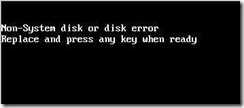 Komunikat o braku plików systemowych (np. Boot Failure, Non-system disk or disk error, Replace and strike any key when ready). W tej sytuacji komputer poprawnie przeszedł całą procedurę POST ale nie znalazł żadnego urządzenia z prawidłowo ustawionym sektorem startowym. W takim przypadku należy zacząć od sprawdzenia ustawień w BIOS-ie, Na początku sprawdzamy czy dysk na którym mamy zainstalowany system jest prawidłowo wykrywany przez BIOS. Następnie sprawdzamy kolejność urządzeń z których może być wystartowany system (wszystkie opcje powinny być opisane w instrukcji obsługi płyty głównej).
Komunikat o braku plików systemowych (np. Boot Failure, Non-system disk or disk error, Replace and strike any key when ready). W tej sytuacji komputer poprawnie przeszedł całą procedurę POST ale nie znalazł żadnego urządzenia z prawidłowo ustawionym sektorem startowym. W takim przypadku należy zacząć od sprawdzenia ustawień w BIOS-ie, Na początku sprawdzamy czy dysk na którym mamy zainstalowany system jest prawidłowo wykrywany przez BIOS. Następnie sprawdzamy kolejność urządzeń z których może być wystartowany system (wszystkie opcje powinny być opisane w instrukcji obsługi płyty głównej).
 Komunikat o problemach z pamięcią operacyjną (Memory Test Fail ) -często pojawia się po zmianie lub rozszerzeniu pamięci poprzez zmianę lub dodanie modułów. W tym przypadku należy wejść do ustawień BIOS-u i je zapisać. Następnie należy sprawdzić właściwe podłączenie modułów pamięci - przy wyłączonym komputerze należy wyjąć moduły pamięci z gniazd i je w nich ponownie umieścić dociskając tak by zatrzaski po obu stronach pamięci były we właściwej pozycji (widoczne na zdjęciu).
Komunikat o problemach z pamięcią operacyjną (Memory Test Fail ) -często pojawia się po zmianie lub rozszerzeniu pamięci poprzez zmianę lub dodanie modułów. W tym przypadku należy wejść do ustawień BIOS-u i je zapisać. Następnie należy sprawdzić właściwe podłączenie modułów pamięci - przy wyłączonym komputerze należy wyjąć moduły pamięci z gniazd i je w nich ponownie umieścić dociskając tak by zatrzaski po obu stronach pamięci były we właściwej pozycji (widoczne na zdjęciu).
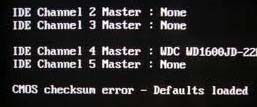 W sytuacji gdy na ekranie zobaczymy komunikat cheksum error - należy zresetować CMOS (położenie zworek kasujących CMOS opisane jest w instrukcji płyt głównej). Gdy to nie pomoże należy spróbować zmienić gniazda pamięci, przy minimalnej konfiguracji komputera. Jeśli to nie pomoże, należy przeprowadzić procedurę ratowania BIOS-u. Awaria ta może być spowodowana nieudaną próba uaktualnienia BIOS-u.
W sytuacji gdy na ekranie zobaczymy komunikat cheksum error - należy zresetować CMOS (położenie zworek kasujących CMOS opisane jest w instrukcji płyt głównej). Gdy to nie pomoże należy spróbować zmienić gniazda pamięci, przy minimalnej konfiguracji komputera. Jeśli to nie pomoże, należy przeprowadzić procedurę ratowania BIOS-u. Awaria ta może być spowodowana nieudaną próba uaktualnienia BIOS-u.